ps怎么做花朵圆环效果, 有朋友会问ps花环效果怎么做?下面小编就给大家详细介绍一下。如果你想知道,我们来看看。相信对你一定有帮助。
ps怎么做花圈效果?Ps制作花圈效果教程
1.首先,我们打开photoshop,创建一个新的空白画布。
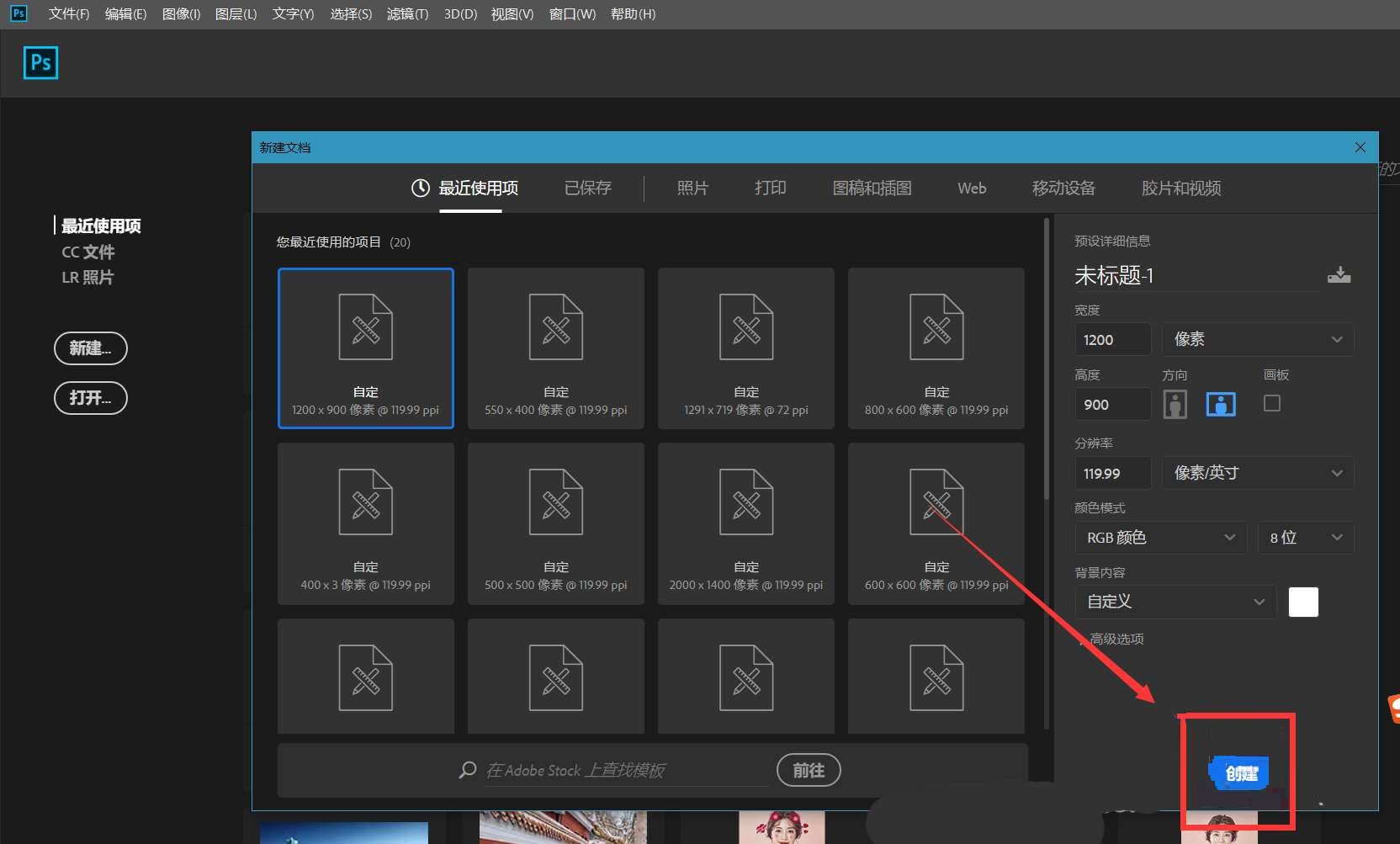
2.然后,我们创建一个新的空白层,使用自定义形状工具,将属性设置为像素,并在画布上绘制一个花朵图案。
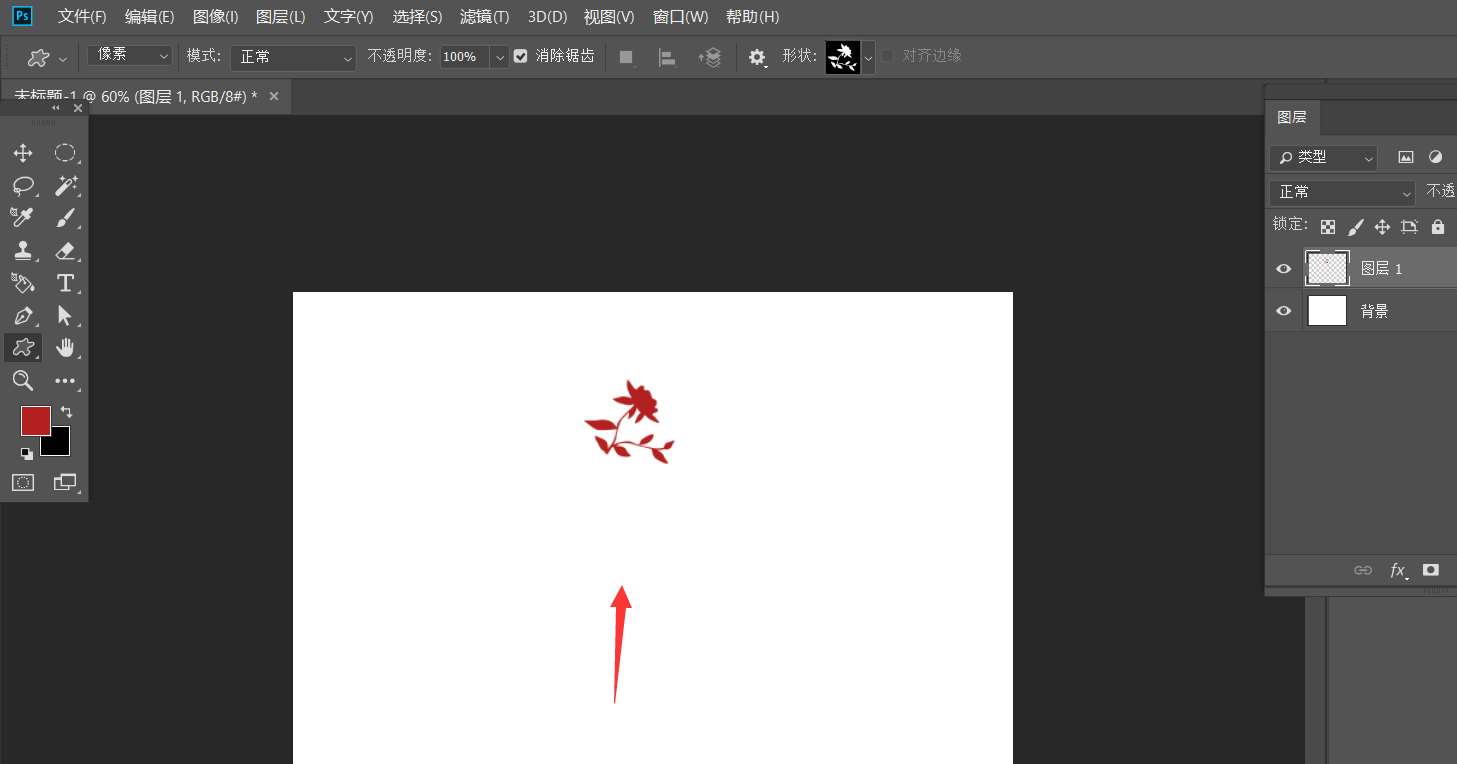
3.然后,我们按ctrl t自定义花朵图案,如下图所示,将中心点拖动到图案底部。
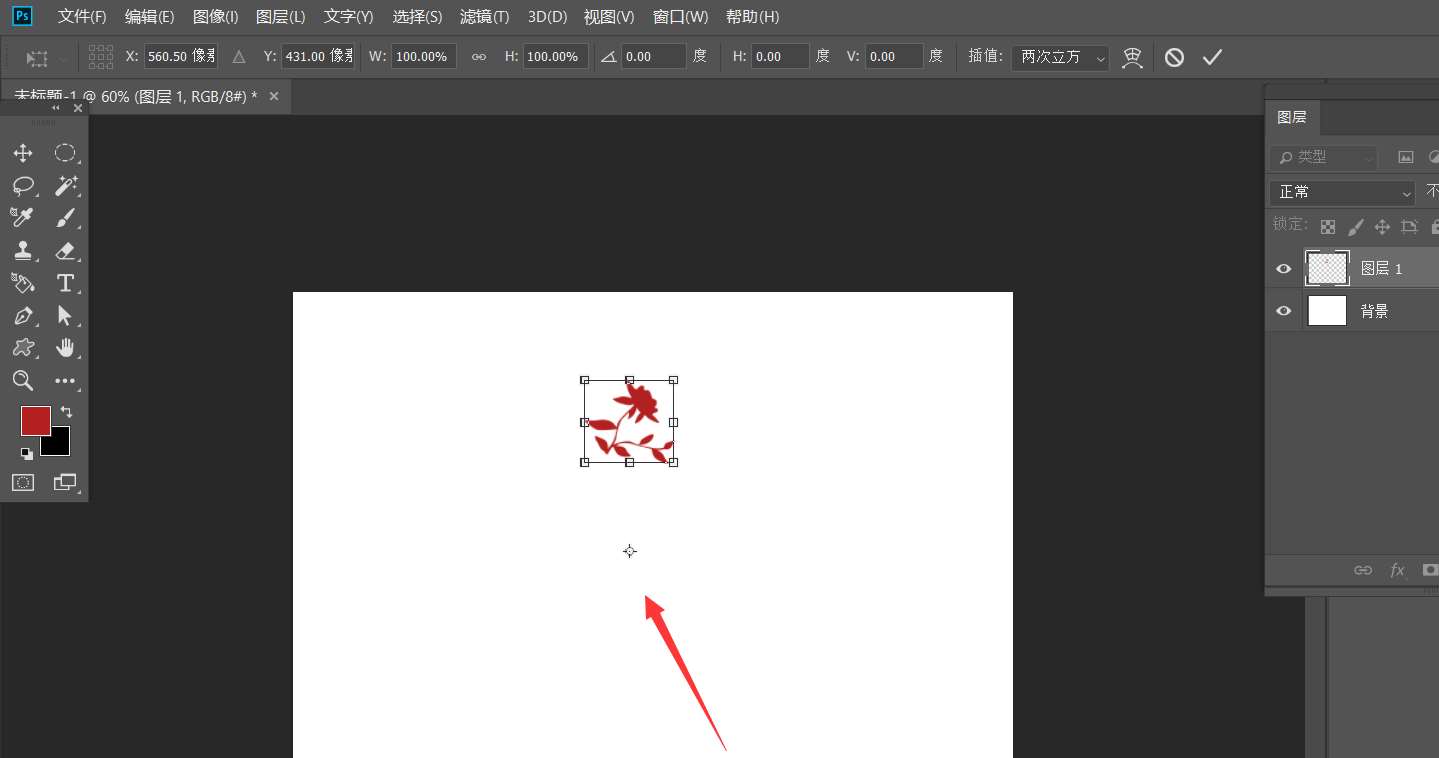
4.然后在菜单栏中旋转图案30度,如下图所示。

5.最后我们按快捷键ctrl shift alt t重复前面的操作,如下图所示,一直按快捷键得到花环效果。
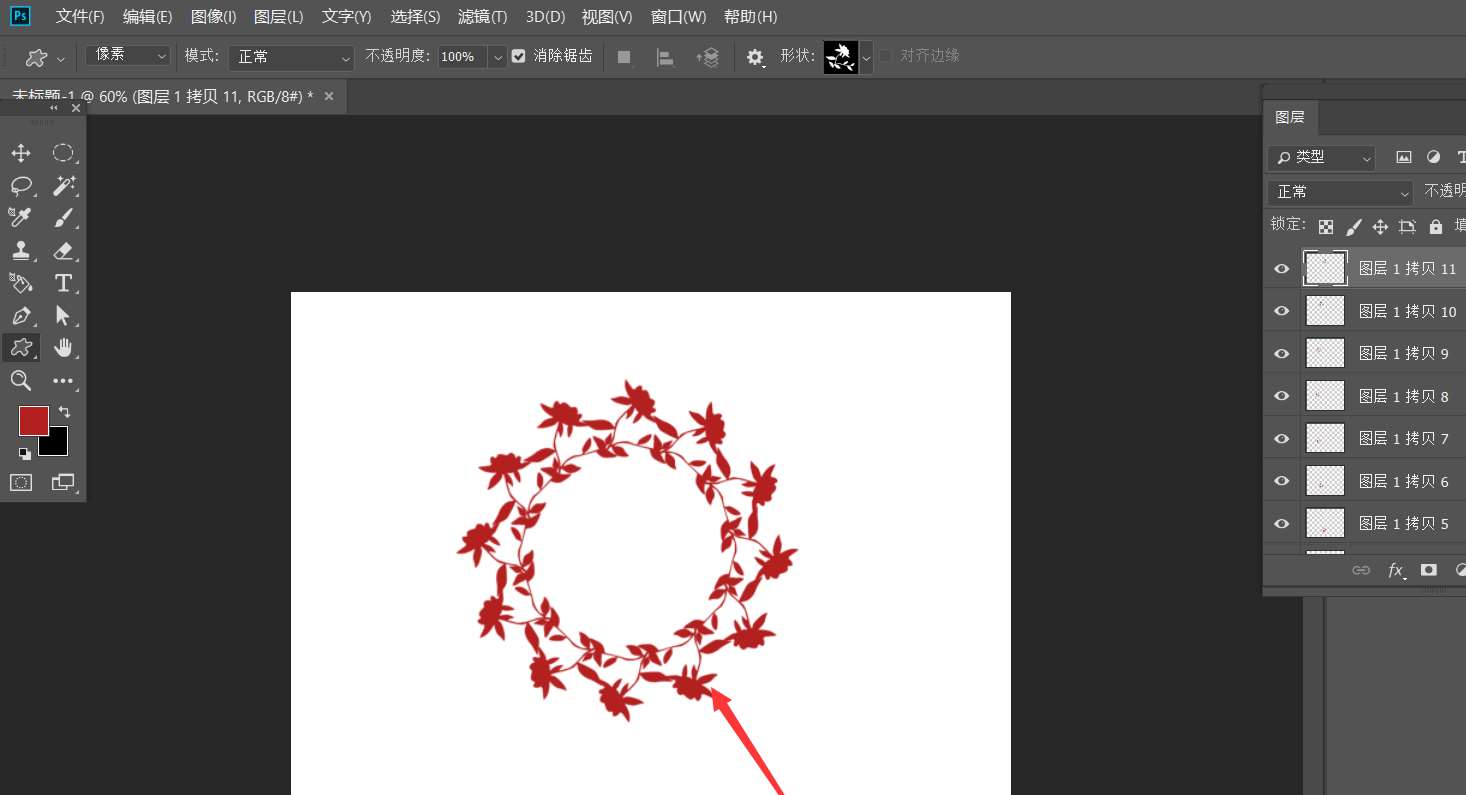
以上文章是ps如何做花圈效果的步骤内容。有需要就来学吧!
ps怎么做花朵圆环效果,以上就是本文为您收集整理的ps怎么做花朵圆环效果最新内容,希望能帮到您!更多相关内容欢迎关注。
